掌握绝招!轻松搞定蓝屏错误0x000007B
作者:佚名 来源:未知 时间:2025-01-08
蓝屏代码0x000007B,也称为“INACCESSIBLE_BOOT_DEVICE”,是Windows操作系统中一个常见的错误代码,通常在系统启动过程中出现。这个错误表明系统无法访问启动设备或启动文件系统,可能由硬件故障、驱动程序问题或BIOS设置不正确等多种原因引起。下面,我们将详细介绍蓝屏代码0x000007B的含义以及针对这一问题的多种解决方法。

蓝屏代码0x000007B的含义
蓝屏代码0x000007B通常指示HAL_INITIALIZATION_FAILED错误,即计算机在启动过程中无法初始化硬件抽象层(HAL)。硬件抽象层是操作系统和硬件之间的一个接口,用于确保操作系统能够平稳地管理各种硬件设备。如果HAL无法初始化,系统将无法正常启动,导致蓝屏错误。

硬件故障导致蓝屏代码0x000007B
硬件故障是引发蓝屏代码0x000007B的常见原因之一。以下是一些可能涉及硬件问题的情况:

1. 硬盘或固态硬盘故障:
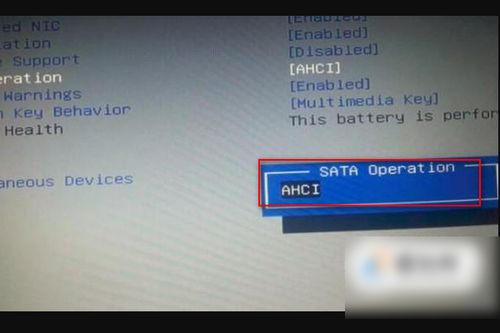
硬盘或SSD出现坏道或物理损坏可能导致系统无法读取启动文件,从而引发0x000007B错误。
解决方法:使用硬盘检测工具检查硬盘状态,如有必要,备份数据并更换硬盘。
2. 启动扇区损坏:
主引导记录(MBR)或GUID分区表(GPT)损坏也会导致系统无法访问启动设备。
解决方法:使用磁盘修复工具尝试修复MBR或GPT,或考虑重新分区和安装操作系统。
3. 内存条故障:
内存条故障可能导致系统不稳定,从而引发各种错误,包括0x000007B。
解决方法:使用Windows内置的内存诊断工具或第三方软件检查内存条是否存在故障。
驱动程序问题导致蓝屏代码0x000007B
驱动程序不兼容或过时也可能导致系统无法正确访问启动设备,从而引发0x000007B错误。以下是一些可能涉及驱动程序问题的情况:
1. 硬盘控制器驱动加载错误:
硬盘的存储控制器驱动加载错误是引发0x000007B错误的常见原因之一。
解决方法:确保硬盘控制器的驱动程序与操作系统兼容,并尝试更新或回滚驱动程序。
2. 其他设备驱动程序冲突:
某些设备(如显卡、网络适配器等)的驱动程序冲突也可能导致系统无法启动。
解决方法:禁用或卸载有问题的驱动程序,然后重新启动计算机以查看问题是否解决。
BIOS设置错误导致蓝屏代码0x000007B
错误的BIOS设置,如启动顺序不正确或硬盘控制器设置错误,也可能引发0x000007B错误。以下是一些可能涉及BIOS设置问题的情况:
1. 启动顺序不正确:
如果BIOS中的启动顺序设置不正确,系统可能无法访问正确的启动设备。
解决方法:进入BIOS设置界面,检查并调整启动顺序。
2. 硬盘控制器设置错误:
在BIOS中设置硬盘控制器时,如果选择了错误的模式(如将AHCI设置为IDE),则可能导致系统无法正确访问硬盘。
解决方法:进入BIOS设置界面,找到硬盘控制器的选项,并确保选择了正确的模式。
解决蓝屏代码0x000007B的方法
针对蓝屏代码0x000007B,我们可以采取以下多种方法进行解决:
1. 检查硬件:
拔除外设并检查内存条、硬盘等硬件是否连接良好。
使用硬盘检测工具检查硬盘状态,并考虑更换损坏的硬盘。
2. 更新BIOS:
过时的BIOS可能导致硬件不兼容问题。访问主板制造商的网站并下载最新的BIOS更新。
3. 更新或回滚驱动程序:
使用Windows更新或设备管理器更新设备驱动程序。
如果更新驱动程序后出现蓝屏,可以尝试回滚到以前的版本。
4. 禁用或卸载有问题的驱动程序:
禁用或卸载可能导致问题的驱动程序,然后重新启动计算机。
5. 运行系统文件检查器:
使用系统文件检查器(SFC)扫描并修复Windows系统文件中的损坏。
6. 重置或重新安装Windows:
如果以上方法均无效,可以考虑重置Windows或从头开始重新安装Windows。这将重新安装操作系统,但可能会删除已安装的程序和设置。
7. 联系Microsoft支持或计算机维修技术人员:
如果问题仍然存在,建议联系Microsoft支持或计算机维修技术人员寻求进一步的帮助。
总结
蓝屏代码0x000007B是一个常见的Windows系统错误,可能由硬件故障、驱动程序问题或BIOS设置不正确等多种原因引起。通过检查硬件、更新BIOS、更新或回滚驱动程序、禁用或卸载有问题的驱动程序、运行系统文件检查器以及重置或重新安装Windows等方法,我们可以尝试解决这一问题。如果以上方法均无效,建议寻求专业技术的帮助以确保问题得到妥善解决。
































